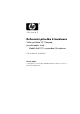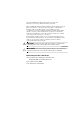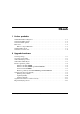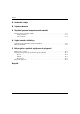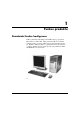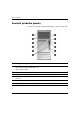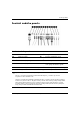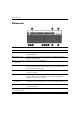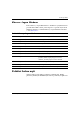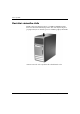Referenční p íručka k hardwaru Stolní počítače HP Compaq pro obchodní účely Model dx6100 v provedení Microtower Číslo dokumentu: 359724-221 Kv ten 2004 V této příručce jsou uvedeny základní informace týkající se inovace tohoto modelu počítače.
© Copyright 2004 Hewlett-Packard Development Company, L.P. Informace zde obsažené podléhají změnám bez upozornění. Microsoft, MS-DOS, Windows a Windows NT jsou ochranné známky společnosti Microsoft Corporation ve Spojených státech amerických a v dalších zemích. Existující záruky na produkty a služby společnosti HP jsou uvedeny v prohlášeních o omezených zárukách na jednotlivé produkty a služby. Žádné informace obsažené v tomto dokumentu nelze považovat za rozšíření těchto záruk.
Obsah 1 Funkce produktu Standardní funkce konfigurace . . . . . . . . . . . . . . . . . . . . . . . . . . . . . . . . . . . . . . . . . . . Součásti předního panelu. . . . . . . . . . . . . . . . . . . . . . . . . . . . . . . . . . . . . . . . . . . . . . . . Součásti zadního panelu . . . . . . . . . . . . . . . . . . . . . . . . . . . . . . . . . . . . . . . . . . . . . . . . Klávesnice . . . . . . . . . . . . . . . . . . . . . . . . . . . . . . . . . . . . . . . . . . . . . . . . . . . . . . . . . . .
Obsah A Technické údaje B Vým na baterie C Zajišt ní pomocí bezpečnostních zámk Instalace bezpečnostního zámku . . . . . . . . . . . . . . . . . . . . . . . . . . . . . . . . . . . . . . . . . . C–1 Lankový zámek. . . . . . . . . . . . . . . . . . . . . . . . . . . . . . . . . . . . . . . . . . . . . . . . . . . . C–1 Visací zámek. . . . . . . . . . . . . . . . . . . . . . . . . . . . . . . . . . . . . . . . . . . . . . . . . . . . . .
1 Funkce produktu Standardní funkce konfigurace Funkce jednotlivých modelů počítačů HP Compaq v provedení Microtower se mohou lišit. Úplný seznam hardwaru a softwaru nainstalovaného v počítači získáte pomocí programu Diagnostics for Windows. Pokyny týkající se použití tohoto nástroje naleznete v příručce Troubleshooting Guide (Poradce při potížích) na disku CD-ROM Documentation CD. Konfigurace počítače v provedení Microtower Referenční p íručka k hardwaru www.hp.
Funkce produktu Součásti p edního panelu V závislosti na modelu se může lišit konfigurace diskových jednotek.
Funkce produktu Součásti zadního panelu Součásti zadního panelu 1 Konektor napájecího kabelu 7 n Sí ový konektor RJ-45 2 P epínač nap tí 8 l Konektor paralelního portu Konektor PS/2 pro myš 9 c Konektor pro monitor 4 a Konektor PS/2 pro klávesnici - h Konektor pro p ipojení sluchátek nebo výstup zvukového signálu 5 o Sb rnice USB (Universal Serial Bus) q j Konektor pro vstup zvukového signálu 6 m w g Konektor pro mikrofon ✎ Uspo ádání a počet konektor se u jednotlivých model m že
Funkce produktu Klávesnice Součásti klávesnice 1 Funkční klávesy Slouží k provád ní zvláštních funkcí (v závislosti na používané aplikaci). 2 Klávesy pro úpravy Pat í mezi n tyto klávesy: INSERT, HOME, PAGE UP, DELETE, END a PAGE DOWN. 3 Indikátory stavu Označují stav počítače a nastavení klávesnice (NUM LOCK, CAPS LOCK a SCROLL LOCK). 4 Klávesy numerické klávesnice Fungují jako klávesnice kalkulačky. 5 Klávesy se šipkami Slouží k navigaci v dokumentu nebo na webovém serveru.
Funkce produktu Klávesa s logem Windows Pomocí klávesy s logem Windows lze v kombinaci s jinými klávesami provádět určité funkce, které jsou k dispozici v operačních systémech Windows. Informace o umístění klávesy s logem Windows naleznete v části „Klávesnice“. Funkce klávesy s logem Windows Klávesa s logem Windows Zobrazí nebo skryje nabídku Start. Klávesa s logem Windows + D Zobrazí plochu. Klávesa s logem Windows + M Minimalizuje všechna otev ená okna.
Funkce produktu Umíst ní sériového čísla Každý počítač má jedinečné sériové a produktové identifikační číslo, které se nachází na horním krytu počítače. Tato čísla mějte k dispozici pro případ, že byste se obrátili o pomoc na středisko podpory zákazníků. Umíst ní sériového čísla a produktového identifikačního čísla 1–6 www.hp.
2 Upgrade hardwaru Servisní postupy Konstrukce počítače v provedení Microtower usnadňuje jeho upgrade a případné opravy. Pro většinu instalačních postupů popsaných v této kapitole nebudete potřebovat žádné nástroje. Varování a upozorn ní Před instalací rozšiřujících součástí do počítače si pečlivě přečtěte příslušné pokyny, upozornění a varování uvedená v této příručce.
Upgrade hardwaru Odstran ní krytu počítače Sejmutí krytu počítače: 1. Pomocí operačního systému řádně vypněte počítač a pak vypněte všechna externí zařízení. 2. Odpojte napájecí kabel od elektrické sítě a od počítače, odpojte také všechna externí zařízení. Ä UPOZORN NÍ: P ed sejmutím krytu počítače se p esv dčete, zda je počítač vypnutý a napájecí kabel vytažený ze zásuvky. 3. Povolte šroub 1 upevňující kryt počítače ke skříni. 4.
Upgrade hardwaru Odstran ní čelního krytu Odstranění čelního krytu: 1. Pomocí operačního systému řádně vypněte počítač a pak vypněte všechna externí zařízení. 2. Odpojte napájecí kabel od elektrické sítě a od počítače, odpojte také všechna externí zařízení. 3. Odstraňte horní kryt počítače. 4. Chcete-li sejmout přední kryt, stiskněte všechny tři západky na levé straně čelního krytu 1 a pak otočte kryt směrem od rámu 2 (nejprve levou stranu a pak pravou).
Upgrade hardwaru Instalace p ídavné pam ti Počítač je dodáván s paměťovými moduly DIMM (Dual Inline Memory Module) typu DDR-SDRAM (Double Data Rate Synchronous Dynamic Random Access Memory). Pam ové moduly DIMM Paměťové zásuvky na systémové desce mohou být osazeny až čtyřmi standardními paměťovými moduly DIMM. Tyto zásuvky jsou již osazeny nejméně jedním předinstalovaným modulem DIMM.
Upgrade hardwaru Aby systém pracoval na podporovaných frekvencích paměti, jsou vyžadovány následující frekvence sběrnice procesoru. Frekvence pam ti Vyžadovaná frekvence sb rnice procesoru 333 MHz 533 MHz nebo 800 MHz 400 MHz 800 MHz Pokud je vytvořena konfigurace, při které se frekvence paměti neshoduje s podporovanou frekvencí sběrnice procesoru, bude systém používat nejvyšší podporovanou rychlost paměti.
Upgrade hardwaru ■ U všech režimů je maximální operační rychlost určována nejpomalejším modulem DIMM v systému. Pokud je například systém osazen jedním modulem DIMM s rychlostí 333 MHz a druhým modulem DIMM s rychlostí 400 MHz, bude systém pracovat při nižší z obou rychlostí. Na systémové desce jsou čtyři zásuvky DIMM, přičemž na každý kanál připadají dvě. Jsou označeny XMM1, XMM2, XMM3 a XMM4. Zásuvky XMM1 a XMM2 pracují v paměťovém kanálu A, zásuvky XMM3 a XMM4 pak v paměťovém kanálu B.
Upgrade hardwaru Instalace pam ových modul DIMM typu DDR-SDRAM Ä UPOZORN NÍ: Zásuvky pro pam ové moduly mají pozlacené kontakty. P i inovaci pam ti je d ležité použít pam ové moduly s pozlacenými kontakty, aby nedošlo ke korozi nebo oxidaci zp sobené stykem dvou r zných kov . Ä UPOZORN NÍ: Statická elekt ina m že zp sobit poškození elektronických součástí počítače nebo p ídavných karet. P ed zahájením následujících postup se proto dotkn te uzemn ného kovového p edm tu.
Upgrade hardwaru 5. Otevřete obě západky zásuvky paměťového modulu 1 a zasuňte paměťový modul do zásuvky 2. Instalace pam ového modulu DIMM modul lze zasunout pouze jedním směrem. Přiložte zářez ✎ Paměťový v modulu k výstupku paměťové zásuvky. výkonu dosáhnete, pokud osadíte zásuvky tak, aby ✎ Maximálního kapacita paměti v kanálu A byla rovna kapacitě paměti v kanálu B.
Upgrade hardwaru Vým na nebo upgrade jednotky Počítač podporuje až šest jednotek, které mohou být nainstalovány v různých konfiguracích. V této části je popsán postup při výměně nebo upgradu jednotek pro ukládání dat. K výměně vodicích šroubů budete potřebovat křížový šroubovák. Ä UPOZORN NÍ: P ed vyjmutím pevného disku zálohujte všechny své osobní soubory, které jsou na n m uloženy, na externí za ízení pro uložení dat, nap íklad na disk CD-ROM. Pokud to neud láte, m že dojít ke ztrát dat.
Upgrade hardwaru Vyjmutí jednotky 1. Pomocí operačního systému řádně vypněte počítač a pak vypněte všechna externí zařízení. Vytáhněte napájecí kabel ze zásuvky a odpojte všechna externí zařízení. 2. Odstraňte horní a čelní kryt počítače. 3. Podle následujících obrázků odpojte od zadní strany jednotky napájecí a datové kabely. Odpojení kabel od optické jednotky 2–10 www.hp.
Upgrade hardwaru Odpojení kabel od disketové jednotky Odpojení kabel od pevného disku Referenční p íručka k hardwaru www.hp.
Upgrade hardwaru 4. Jednotky jsou v pozicích upevněny pomocí konzoly s uvolňovacími západkami. Nadzdvihněte západku 1 u jednotky, kterou chcete vyjmout, a pak jednotku vysuňte z pozice 2. Vyjmutí jednotek 5. Vyjměte ze staré jednotky čtyři šrouby (dva na každé straně). Budete je potřebovat k instalaci nové jednotky. 2–12 www.hp.
Upgrade hardwaru Vým na jednotky Ä UPOZORN NÍ: Ztrát dat a poškození počítače nebo disku zabráníte dodržováním následujících pravidel: ■ P ed vložením nebo vyjmutím pevného disku ukončete ádn práci v operačním systému a vypn te počítač. Pevný disk nevyjímejte, pokud je počítač zapnutý nebo v úsporném režimu. ■ P ed manipulací s diskem odstra te z t la elektrostatický náboj. B hem manipulace s jednotkou se nedotýkejte konektoru.
Upgrade hardwaru 2. Zasuňte jednotku do pozice (vodicí šrouby musí směřovat do vodicích štěrbin) tak, aby jednotka zapadla na místo. Zasunutí jednotky do modulu jednotek 2–14 www.hp.
Upgrade hardwaru 3. Podle následujících obrázků k jednotce znovu připojte napájecí a datové kabely. P ipojení kabel k optické jednotce Referenční p íručka k hardwaru www.hp.
Upgrade hardwaru P ipojení kabel k disketové jednotce P ipojení kabel k pevnému disku 2–16 www.hp.
Upgrade hardwaru 4. Při instalaci nového pevného disku připojte datový kabel k systémové desce. pro výměnu pevného disku obsahuje několik datových kabelů. ✎ Sada Ujistěte se, že používáte kabely, které jsou totožné s kabely nainstalovanými výrobcem. systém obsahuje pouze jeden pevný disk SATA, je třeba jej ✎ Pokud nejprve pomocí datového kabeli připojit ke konektoru s označením P60 SATA 0, aby nedocházelo k potížím s výkonem pevného disku.
Upgrade hardwaru Vyjmutí nebo instalace rozši ovací karty V počítači jsou dvě rozšiřovací patice PCI, do nichž lze nainstalovat rozšiřovací karty o délce až 17,46 cm. Počítač také obsahuje jednu rozšiřovací patici PCI Express x1 a jednu rozšiřovací patici PCI Express x16.
Upgrade hardwaru Vyjmutí, výměna nebo přidání rozšiřovací karty 1. Pomocí operačního systému řádně vypněte počítač a pak vypněte všechna externí zařízení. Vytáhněte napájecí kabel ze zásuvky a odpojte všechna externí zařízení. 2. Sejměte kryt počítače a položte počítač na bok tak, aby přístup k vnitřním součástem, který byl původně chráněn krytem, směřoval nahoru. 3. Posuvný zámek krytů patic na zadní straně počítače slouží k upevnění úhlových krytů rozšiřovacích karet a krytů patic.
Upgrade hardwaru 4. Před instalací rozšiřovací karty odstraňte kryt patice rozšiřovací karty nebo vyjměte existující rozšiřovací kartu. a. Pokud instalujete rozšiřovací kartu do volné zásuvky, odstraňte příslušný kryt patice rozšiřovací karty na zadní straně skříně. Vytáhněte kryt patice ze zásuvky směrem vzhůru a pak kryt vytáhněte za skříně. Odstran ní krytu rozši ovací patice 2–20 www.hp.
Upgrade hardwaru b. Při odebírání standardní rozšiřovací karty PCI uchopte kartu na obou koncích a opatrně s ní kývejte dozadu a dopředu, dokud nedojde k vysunutí konektorů ze zásuvky. Při vyjímání karty z počítače postupujte takto: Vytáhněte rozšiřovací kartu z patice směrem vzhůru 1 a pak ji vytáhněte z rámu skříně 2. Dbejte na to, aby nedošlo k poškrábání karty o jiné součásti. Vyjmutí rozši ovací karty Referenční p íručka k hardwaru www.hp.
Upgrade hardwaru c. Chcete-li vyjmout kartu PCI Express, povytáhněte páčku západky v zadní části rozšiřovací zásuvky směrem od karty a potom opatrně kývejte kartou dopředu a dozadu, dokud se nevysunou konektory z patice. Při vyjímání karty z počítače postupujte takto: Vytáhněte rozšiřovací kartu z patice směrem vzhůru a pak ji vytáhněte z rámu skříně. Dbejte na to, aby nedošlo k poškrábání karty o jiné součásti.
Upgrade hardwaru 6. Pokud vyměňujete nebo přidáváte novou rozšiřující kartu, podržte ji přímo nad odpovídající pozicí na systémové desce a pak kartu posuňte směrem k zadní části skříně 1 tak, aby byl úhlový kryt karty zarovnán s odpovídajícím otvorem v zadní části skříně. Opatrně kartu zatlačte do pozice na systémové desce 2. Vým na nebo p idání rozši ovací karty instalaci zatlačte na rozšiřovací kartu dostatečně silně, aby došlo ✎ Při ke správnému usazení celého konektoru v patici. 7.
Upgrade hardwaru 8. Podržte úhlový kryt rozšiřovací karty proti skříni počítače, posuňte zámek krytů patic směrem dolů tak, aby došlo k upevnění úhlových krytů rozšiřovacích karet a krytů patic 1 a utáhněte šroub 2, který zajišťuje zámek krytu patice. Upevn ní rozši ovacích karet a kryt patic 9. Proveďte kroky popsané v části „Připevnění krytů počítače“ uvedené v této kapitole. 2–24 www.hp.
Upgrade hardwaru P ipevn ní kryt počítače 1. Postavte skříň na výšku. Zasuňte tři háčky na pravé straně čelního krytu 1 do obdélníkových otvorů na skříni a pak natočte kryt 2 tak, aby tři západky na levé straně čelního krytu zapadly do odpovídajících pozic na skříni. P ipevn ní čelního krytu Referenční p íručka k hardwaru www.hp.
Upgrade hardwaru 2. Umístěte boční kryt do správné pozice na skříni a zasuňte jej na místo 1. Zajistěte, aby byl otvor pro šroub vyrovnán s otvorem na skříni a pak šroub upevněte 2. P ipevn ní bočního krytu 3. Připojte kabel napájení zpět k počítači a zapojte jej do elektrické zásuvky. 4. Znovu k počítači připojte všechna periferní zařízení.
A Technické údaje Počítač HP Compaq v provedení Microtower Rozm ry počítače v provedení Microtower Výška Ší ka Hloubka (pokud je počítač vybaven bezpečnostní konzolou, hodnota se zvýší) P ibližná hmotnost Teplotní rozsah Provozní Mimo provoz Relativní vlhkost (nekondenzovaná) Provozní Mimo provoz Maximální nadmo ská výška (bez vlivu tlaku) Provozní Mimo provoz ✎ 14,5 palc 6,88 palc 16,5 palc 36,8 cm 17,5 cm 42,0 cm 23,8 lb 10,82 kg 50 až 95 °F –22 až 140 °F 10 až 35 °C –30 až 60 °C 10–90% 5–95%
Technické údaje Počítač HP Compaq v provedení Microtower (pokračování) Vstupní nap tí Zdroj napájení Rozsah provozního nap tí* Jmenovitý rozsah nap tí Jmenovitý kmitočet sít Výkon Jmenovitý vstupní proud (maximální)* 115 V 230 V 90–132 V st . 100–127 V st . 50–60 Hz 180–264 V st . 200–240 V st . 50–60 Hz 300 W 300 W 8 A (p i 100 V st .) 4 A (p i 200 V st .) *Tento systém používá pasivní napájecí zdroj s korekčním faktorem. Korekční faktor napájení je k dispozici pouze v provozním režimu 230 V.
B Vým na baterie Baterie, která se nachází uvnitř počítače, napájí vnitřní hodiny. Při výměně použijte baterii rovnocennou s baterií, která byla v počítači nainstalována původně. Počítač je dodáván s knoflíkovou baterií s lithiovým 3voltovým článkem. lithiové baterie lze prodloužit zapojením počítače do ✎ Životnost elektrické zásuvky. Lithiová baterie se používá pouze v případě, že počítač NENÍ připojen ke zdroji střídavého napětí. Å VAROVÁNÍ: Počítač obsahuje interní lithiomanganovou baterii.
Vým na baterie Ä UPOZORN NÍ: Statická elekt ina m že zp sobit poškození elektronických součástí počítače nebo p ídavného za ízení. P ed zahájením následujících postup se proto dotkn te uzemn ného kovového p edm tu. Odstraníte tak elektrostatický náboj. 1. Pomocí operačního systému řádně vypněte počítač a potom vypněte všechna externí zařízení. 2. Vytáhněte napájecí kabel ze zásuvky a odpojte všechna externí zařízení. Potom odstraňte horní kryt počítače.
Vým na baterie Typ 2 a. Stlačením kovové západky vyčnívající nad jedním okrajem baterie uvolněte baterii z držáku. Po uvolnění baterii vytáhněte 1. b. Chcete-li vložit novou baterii, zasuňte jeden její okraj pod okraj držáku. Kladný pól musí být nahoře. Zatlačte na druhý okraj baterie tak, aby západka zaklapla 2. Vyjmutí a vým na knoflíkové baterie (typ 2) Referenční p íručka k hardwaru www.hp.
Vým na baterie Typ 3 a. Odtáhněte západku 1, která drží baterii ve správné pozici, a baterii vyjměte 2. b. Vložte novou baterii a umístěte západku zpět na své místo. Vyjmutí knoflíkové baterie (typ 3) ✎ Po výměně baterie postupujte podle následujících kroků. 5. Vraťte zpět kryt počítače. 6. Zapojte napájecí kabel a zapněte počítač. 7. Pomocí nástroje Computer Setup znovu nastavte datum a čas, hesla a případná zvláštní nastavení systému.
C Zajišt ní pomocí bezpečnostních zámk Instalace bezpečnostního zámku Bezpečnostní zámky zobrazené níže a na následující stránce lze použít k zajištění počítače v provedení Microtower. počítač je také k dispozici bezpečnostní konzola (není zobrazena). ✎ Pro Další informace získáte na adrese www.hp.com. Lankový zámek Instalace lankového zámku Referenční p íručka k hardwaru www.hp.
Zajišt ní pomocí bezpečnostních zámk Visací zámek Instalace visacího zámku C–2 www.hp.
D Vybití statické elekt iny Výboj statické elektřiny způsobený dotykem ruky nebo jiného vodiče může poškodit systémové desky nebo jiná zařízení citlivá na statickou elektřinu. Takové poškození může snížit životnost zařízení. Ochrana p ed poškozením statickou elekt inou Dodržováním následujících pokynů můžete zabránit poškození statickou elektřinou: ■ Při přepravě a skladování uchovávejte součásti citlivé na statickou elektřinu v antistatických obalech a nedotýkejte se jich.
Vybití statické elekt iny ■ Na pracovištích, kde se většinou stojí a chodí, použijte speciální pásky na kotníky, chodidla či boty. Pokud stojíte na vodivé podlaze nebo rozptylovacích podložkách, použijte antistatické pásky na obou nohou. ■ Používejte vodivé pracovní nástroje. ■ Používejte přenosnou sadu nástrojů s rozvinovací podložkou pro rozptýlení elektrostatického náboje.
E B žná péče o počítač a p íprava k p eprav B žná péče o počítač Při péči o počítač a monitor dodržujte následující zásady: ■ Počítač musí stát na pevné rovné ploše. Za zadní částí systémové jednotky a nad monitorem ponechejte nejméně 10,2 cm volného prostoru, aby bylo zajištěno požadované proudění vzduchu. ■ Nikdy nepracujte s počítačem, který má odstraněný kryt nebo boční panel. ■ Nebraňte proudění vzduchu do počítače blokováním předních otvorů pro přívod a odvod vzduchu.
B žná péče o počítač a p íprava k p eprav Bezpečnostní opat ení p i používání optické jednotky Při provozu nebo čištění optické jednotky dodržujte následující pravidla: Provoz ■ Za provozu jednotkou nehýbejte. Mohlo by dojít k chybě při čtení. ■ Nevystavujte jednotku náhlým změnám teploty, protože by uvnitř jednotky mohlo docházet ke kondenzaci vodní páry. Dojde-li při provozu jednotky k náhlé změně teploty, vyčkejte před vypnutím napájení alespoň jednu hodinu.
B žná péče o počítač a p íprava k p eprav P íprava k p eprav Při přípravě počítače k přepravě postupujte podle těchto pokynů: 1. Zálohujte soubory z pevného disku na disky PD, páskové kazety, disky CD nebo diskety. Zálohovací médium nesmí být během skladování nebo přepravy vystaveno elektrickým nebo magnetickým impulsům. pevného disku se automaticky uzamkne při vypnutí napájení ✎ Jednotka systému. 2. Vyjměte všechny diskety z disketových jednotek a uložte je. 3.
Rejst ík A aplikační klávesa 1–4 B bezpečnostní zámky C–1 Č čelní kryt odstranění 2–3 výměna 2–25 D DDR-SDRAM 2–4 disketová jednotka indikátor činnosti 1–2 instalace 2–9 tlačítko pro vysunutí 1–2 umístění 2–9 I indikátory stavu 1–4 instalace jednotky 2–9, 2–13 paměť 2–4 rozšiřovací karta 2–18 instalace rozšiřovací karty 2–18 J jednotka CD-R/RW instalace 2–9 umístění 2–9 jednotka CD-ROM instalace 2–9 umístění 2–9 Referenční p íručka k hardwaru jednotka DVD-R/RW instalace 2–9 umístění 2–9 jednotka DVD-R
Rejst ík N napájení indikátor 1–2 konektor kabelu 1–3 vypínač 1–2 O obnovení softwaru 2–17 odemčení krytu C–1 odstranění čelní kryt 2–3 jednotky 2–10 karta PCI Express 2–22 kryt počítače 2–2 kryt rozšiřovací patice 2–20 rozšiřovací karta 2–18 optické jednotky definice 1–2 indikátor činnosti 1–2 instalace 2–13 odstranění 2–10 tlačítko pro vysunutí 1–2 umístění 2–9 P paměť asymetrický režim 2–5 frekvence 2–5 instalace 2–4 jednokanálový režim 2–5 kapacita 2–4, 2–5, 2–8 osazení zásuvek 2–5 režim s prokládání